Situatie
Când scrieți lucrări, trebuie să generați o listă detaliată și precisă a tuturor surselor pe care le-ați citat în lucrarea dvs. Cu Google Docs, puteți găsi cu ușurință și apoi puteți adăuga referințe la toate lucrările dvs. de cercetare.Aprindeți-vă browserul, accesați Google Docs și deschideți un document. În partea de jos a părții drepte, faceți click pe pictograma „Explorați” pentru a deschide un panou din dreapta.
Alternativ, apăsați Ctrl + Alt + Shift + I pe Windows / Chrome OS sau Cmd + Opțiune + Shift + I de pe macOS pentru a-l deschide folosind comanda rapidă de la tastatură.
Solutie
Explorarea este asemănătoare cu Asistentul Google de documente. Când deschideți instrumentul, acesta analizează documentul pentru subiecte conexe pentru a accelera căutările și imaginile pe care le puteți adăuga în documente.
Dacă Explorer nu poate găsi nimic relatabil în documentul dvs., tastați ceea ce căutați în bara de căutare și apăsați tasta „Enter” pentru a căuta pe web manual:
Faceți click pe cele trei puncte verticale și alegeți ce stil de citare doriți să utilizați. Opțiunile sunt stilurile MLA, APA și Chicago.
Apoi, evidențiați textul – sau plasați cursorul de text – unde doriți să adăugați o citare, treceți peste rezultatul căutării în panoul Explorare, apoi faceți click pe pictograma „Citați ca notă de subsol” care apare.
După ce faceți click pe pictogramă, Docs va numerota citarea și va cita linkul într-o notă de subsol a paginii.
Puteți adăuga atât cât aveți nevoie pentru documentul dvs. Reîncărcați căutarea și faceți click pe pictograma „Citari ca notă de subsol” de lângă fiecare rezultat, pentru ca documentele Google să compileze automat citări pentru dvs.

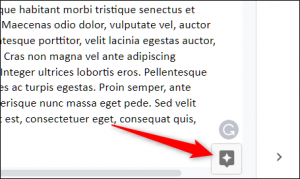
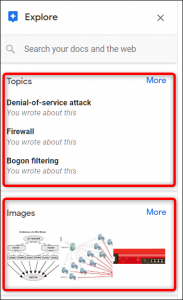

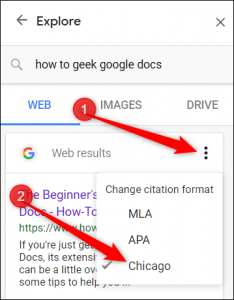
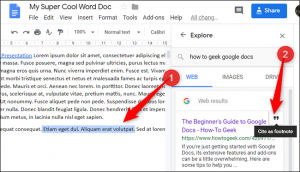

Leave A Comment?